ааа. Документ Microsoft Word. Руководство по изучению дисциплины Операционные системы (Информатика бк)
 Скачать 3.27 Mb. Скачать 3.27 Mb.
|
Вопрос 2. Основы работы в X-WindowsТЕОРИЯ Запуск X-Windows и GNOMEПоскольку система Red Hat заранее сконфигурирована на использование GNOME, для запуска последнего достаточно запустить X-Windows. Для этого надо войти в систему как пользователь и ввести команду $ startx. По этой команде происходит запуск X-Windows и диспетчера рабочего стола GNOME. Примерный внешний вид рабочего стола GNOME показан на рисунке ниже. 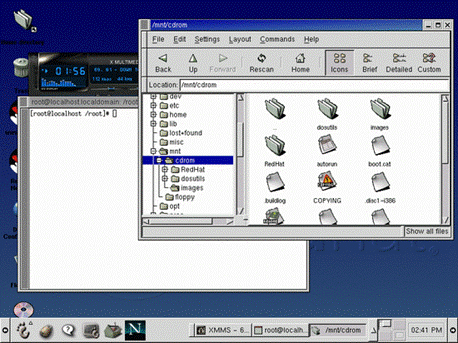 Рис 10.1. Рабочий стол GNOME. На нем располагаются значки двух разновидностей: значки, предназначенные для запуска приложений, и значки папок, используемые для доступа к файлам с помощью диспетчера файлов GNOME, называемого GNU Midnight Commander. Вместе с GNOME загружаются два его основных компонента - панель и окно xterm. Панель GNOMEНа панели размещаются кнопки быстрого запуска специальных программ: · кнопка замка запускает заставку, защищенную паролем; · кнопка вопроса вызывает справочную систему GNOME; · кнопка с монитором запускает окно командной строки GNOME; · кнопка с ящиком инструментов вызывает центр управления GNOME; · кнопка с буквой N запускает Netscape. Главное системное менюМеню System (Системное) подобно меню Пуск в Windows. После щелчка на кнопке System открывается меню, показанное на рис. 10.2. 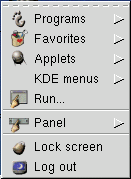 Рис. 10.2.Меню System. Интерфейс GNOMEВ пользовательском интерфейсе GNOME есть много критических элементов. Рассмотрим средства GNOME, позволяющие манипулировать окнами и взаимодействовать с рабочим столом. Манипулирование окнамиПо внешнему виду и поведению окна GNOME мало отличаются от своих собратьев из Windows. Это существенно облегчает жизнь пользователям Windows, которым не потребуется особых усилий для перехода с одной оконной системы на другую. Рассмотрим основные элементы окна - строку заголовка, функциональные кнопки, меню окна и рамку. Строка заголовка Строка заголовка расположена на верхней кромке окна и содержит его имя, обычно совпадающее с именем программы, открывшей это окно. Имя окна xterm установлено по умолчанию, но может быть изменено (чуть позже мы это рассмотрим). Строка заголовка выполняет несколько функций. Очевидно, что щелчок на ней делает окно активным. Для этого достаточно щелкнуть в любом месте окна, но в некоторых редких случаях все же лучше делать это на строке заголовка. Перетаскивая заголовок, можно перемещать окно по рабочему столу. После отпускания кнопки, окно оказывается на новом месте. Двойной щелчок на строке заголовка приводит к сворачиванию окна (shading - по терминологии GNOME), и на экране остается только строка заголовка, сохраняющая все свои функции. Следующим двойным щелчком окно возвращается к прежнему состоянию (unshading - по терминологии GNOME). Функциональные кнопки Это группа из трех кнопок в верхнем правом углу большинства окон. Щелчок на одной из этих кнопок приводит к следующим преобразованиям окна (слева направо). Сворачивание окна. Окно удаляется с экрана, остается лишь его кнопка в списке задач на панели. Разворачивание/восстановление окна. Разворачивание окна во весь экран (разворачивание) и возвращение в исходное состояние (восстановление). Закрытие окна. Если программа многооконная, то щелчок на этой кнопке не обязательно приводит к прекращению работы программы. Меню окна. Слева от заголовка расположен значок, щелчок на котором приводит к открытию меню, содержащего несколько команд управления окном. Первые три команды (Minimize, Maximize и Close) дублируют функциональные кнопки окна. Остальные команды разнесены по подменю: Toggle (Переключить). Это подменю дает возможность оставить окно на столе при переходе от стола к столу (Sticky), минимизировать окно (Minimize) и свернуть его до строки заголовка (Shaded). In Group (Группировка). Это подменю позволяет группировать данное окно с другим. Send Window To (Передать). Эта команда позволяет переместить активное окно на другой рабочий стол, указав направление перемещения (например, в сторону окна, расположенного справа от данного). Stacking (Порядок). Здесь можно задать положение окна среди остальных. Frame Type (Тип рамки). Задается положение рамки по отношению к строке заголовка и границам окна. Frame Style (Стиль рамки). Задается формат рамки. History (Умолчания). Это подменю позволяет задать позицию, размер и свойства окна по умолчанию. Рамка окна. В большинстве окон есть рамка шириной в пять пикселей (значение по умолчанию, которое, как мы увидим позже, можно поменять). Назначение рамки - обозначение границ окна и изменение его размеров. Можно менять размер окна по горизонтали, вертикали или одновременно в двух направлениях, перетаскивая сторону рамки в любом месте, кроме края непосредственно примыкающего к строке заголовка. При перетаскивании сторона рамки следует за указателем мыши, изменяя размер окна. При перетаскивании левой и правой сторон рамки меняется размер по горизонтали, при перетаскивании верхней и нижней - по вертикали. Если перетаскивать один из нижних углов, изменяются оба размера. |
